Windows で MAC アドレスを見つける 7 つの方法

getmac、Get-NetAdapter などのコマンドを使用して、Windows で MAC アドレスを検索する方法。
あなたは Google のサービス、特にGoogle Driveのファンですか? 最高のクラウド ストレージ ソリューションの 1 つであることを考えると、そうしない理由はありません。ただし、これまで使用する機会がなかった場合は、どのように機能するのか疑問に思うかもしれません。ファイルやフォルダをGoogle ドライブにアップロードする方法を知っていますか? ビデオをGoogle ドライブにアップロードする方法、または写真をGoogle ドライブにアップロードする方法を知っていますか? 読んで見つけてください:
コンテンツ
1. 「ファイルのアップロード」または「フォルダのアップロード」機能を使用して Google ドライブにアップロードする方法
ファイルを Google ドライブにアップロードするには、まずお気に入りのウェブ ブラウザを開き、drive.google.comにアクセスします。まだサインインしていない場合は、 Google アカウントで認証し、Web ページの左上にある [新規] ボタンをクリックまたはタップします。
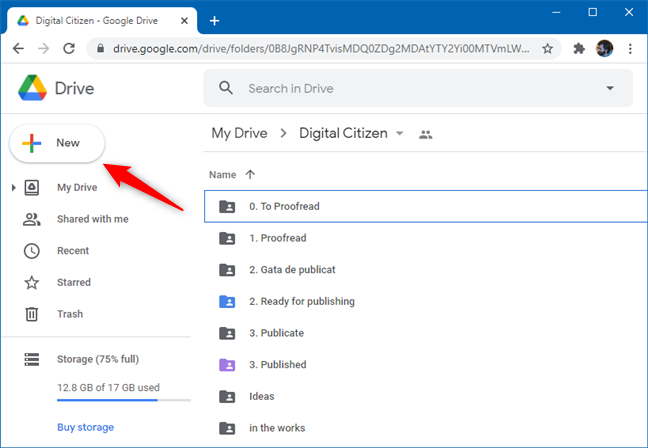
Google ドライブの [新規] ボタン
表示されるメニューで、[ファイルのアップロード] を選択します。
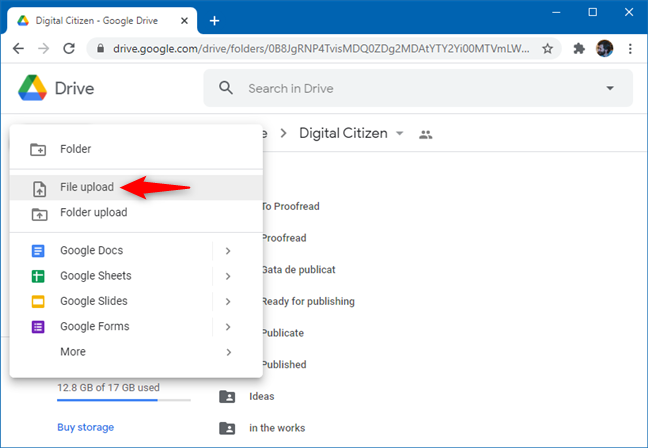
Google ドライブでのファイルのアップロードの選択
Windows コンピューターまたはデバイスを参照して、アップロードするファイルを見つけます。それを選択し、[開く]を押します。
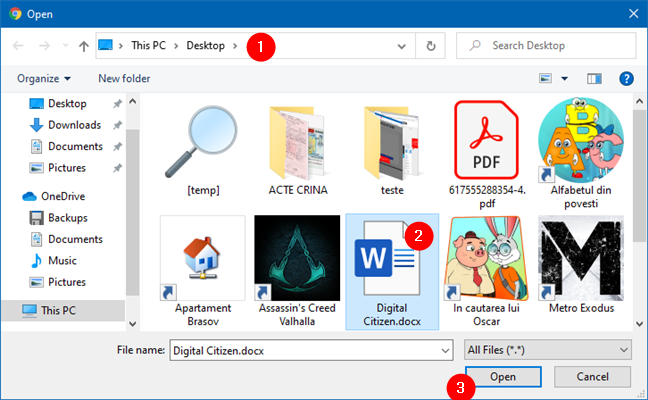
アップロードするファイルの選択
選択したファイルが Google ドライブにアップロードされました。
Google ドライブへのフォルダのアップロードは、ファイルのアップロードに似ています。drive.google.com Web ページで、[新規] をクリックまたはタップし、メニューから [フォルダのアップロード]を選択します。
Google ドライブのフォルダ アップロード オプション
PC をナビゲートしてアップロードするフォルダーを見つけ、それを選択し、[アップロード] ボタンを押します。
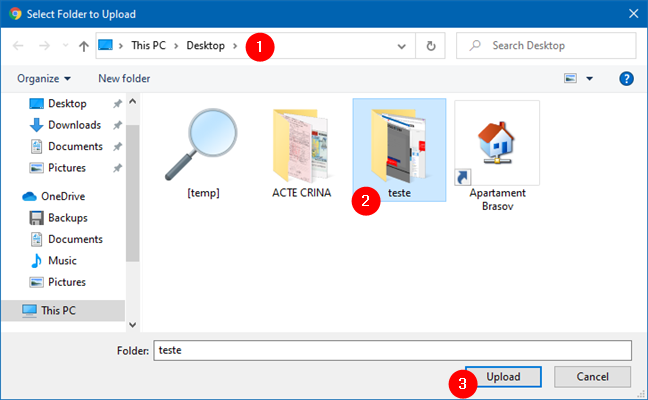
Google ドライブにアップロードするフォルダの選択
Web ブラウザーは、選択したフォルダーのアップロードをすぐに開始します。
2.ドラッグ&ドロップでGoogleドライブにアップロードする方法
ファイルを Google ドライブにすばやくアップロードするには、ファイルをドラッグ アンド ドロップするだけです。まず、ウェブ ブラウザで drive.google.com を開きます。次に、ファイル エクスプローラーを使用して、アップロードするファイルを選択し、クリックまたはタップしたままにして、ファイルをコンピューターから Google ドライブの Web ページにドラッグします。
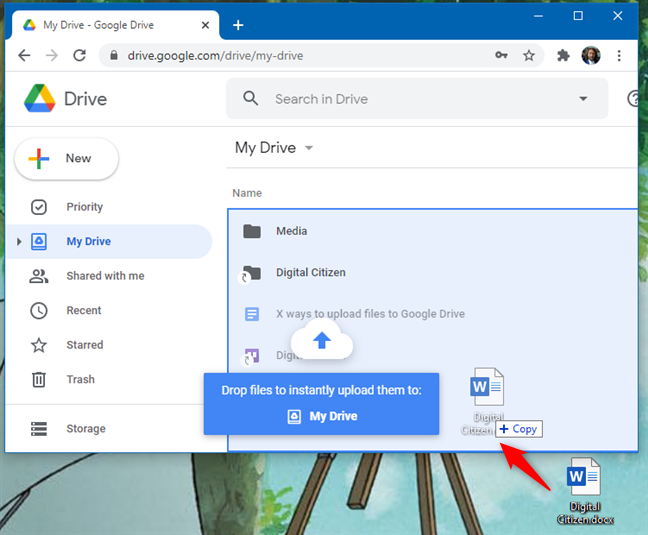
ドラッグ アンド ドロップを使用して Google ドライブにファイルをアップロードする
同様に、フォルダを Google ドライブにアップロードする場合は、Windows PC からブラウザで開いた drive.google.com Web ページにフォルダをドラッグ アンド ドロップするだけです。
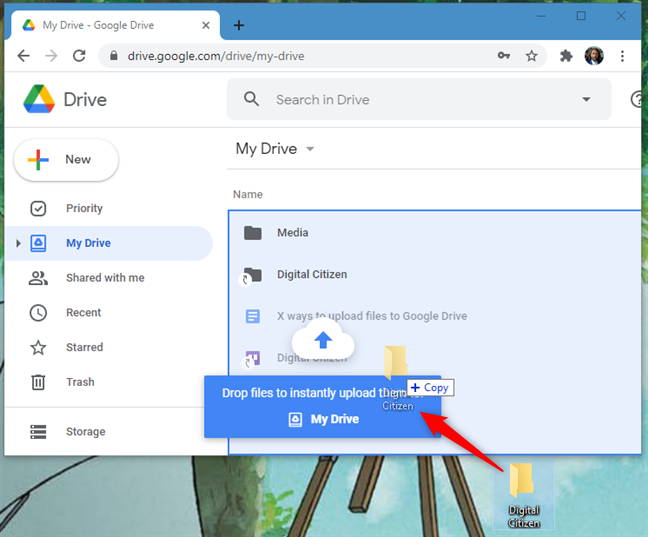
ドラッグ アンド ドロップを使用してフォルダを Google ドライブにアップロードする
3. バックアップと同期アプリを使用して Google ドライブにアップロードする方法
Google のバックアップと同期アプリは、Windows PC にこのアプリがインストールされている場合、Google ドライブにアップロードする別の方法を提供します。これを使用すると、 Google ドライブをファイル エクスプローラーに追加して、コンピューター上のフォルダーのように使用できます。
PC で、ファイル エクスプローラーを使用してGoogle ドライブフォルダーに移動します (クイック アクセス セクションで簡単に見つけることができます)。
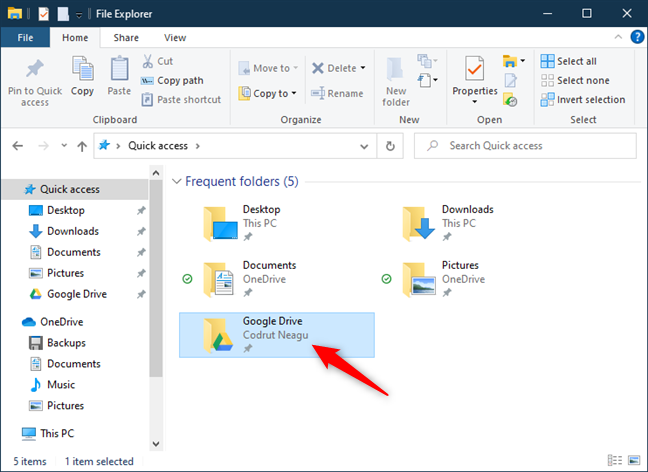
Windows 10 PC の Google ドライブ フォルダ
アップロードするファイルやフォルダをコピーして、 Google ドライブフォルダに貼り付けます。それを行うとすぐに、PC はそれらのファイル (およびフォルダー) をGoogle ドライブにアップロードし始めます。
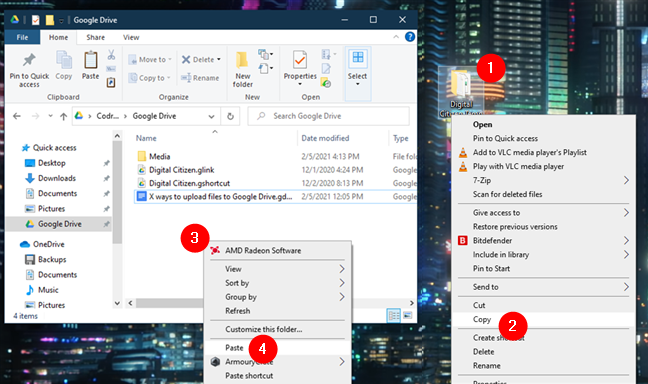
アイテムをコピーして Google ドライブ フォルダに貼り付ける
4. Android で Google ドライブにファイルをアップロードする方法
Android スマートフォンまたはタブレットからGoogle ドライブにファイルをアップロードする場合は、まずGoogle ドライブアプリを開きます。
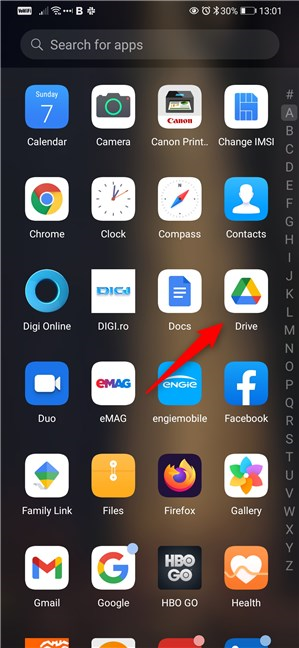
Android の Google ドライブ アプリ
Google ドライブアプリで、追加 (+)ボタンをタップします。
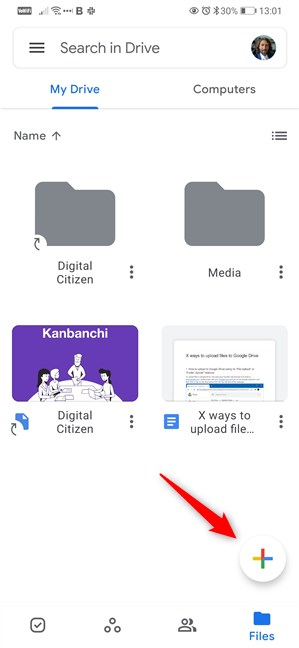
Google ドライブ アプリの [追加] ボタン
[アップロード] をタップします。
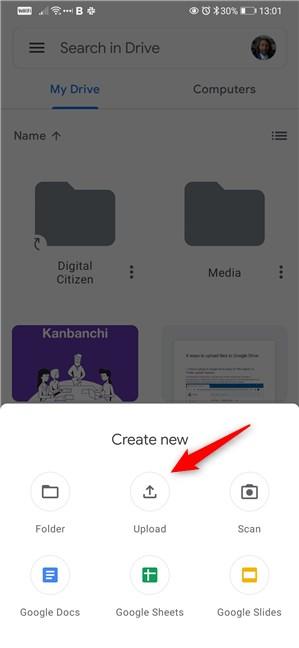
Google ドライブでのアップロードの選択
Android デバイスを参照して、アップロードするファイルを見つけます。1 つのファイルをアップロードする場合は、ファイルが見つかったらタップします。複数のファイルをアップロードする場合は、最初にファイルを選択してから、画面の右上隅にある[選択] ボタンをタップします。

Google ドライブにアップロードするファイルを選択してアップロードする
注: Android では、 Google ドライブにのみファイルをアップロードできます。フォルダをアップロードすることはできません。これは、モバイル デバイスではなく、コンピュータでのみ使用できる機能です。
5. iPhone & iPad で Google ドライブにファイルをアップロードする方法
iPhone または iPad からファイルをアップロードするには、まずGoogle ドライブアプリを開きます。
iPhone の Google ドライブ アプリ
Google ドライブで、追加 (+)ボタンをタップします。
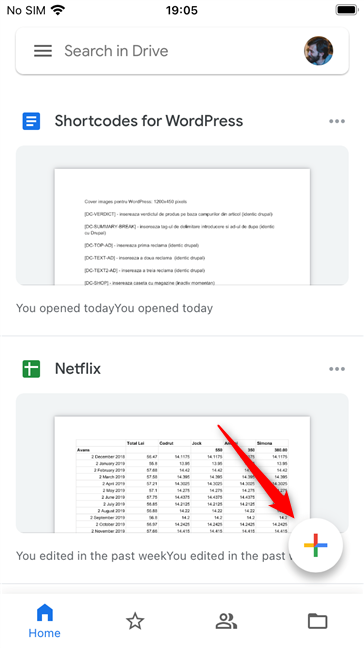
iOS 用 Google ドライブ アプリの [追加] ボタン
[アップロード]を選択します。
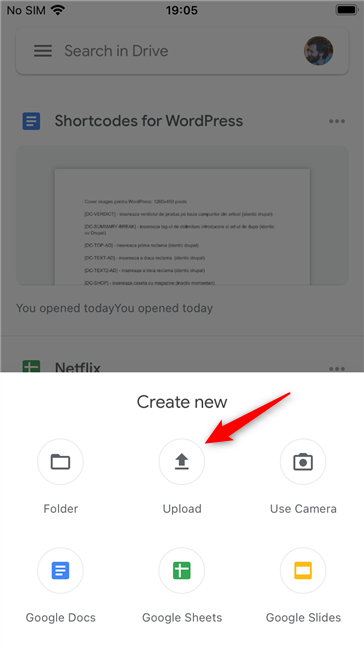
iPhone の Google ドライブ アプリの [アップロード] ボタン
そのようなファイルをGoogle ドライブにアップロードする場合は、 [写真とビデオ] をタップします。アップロードしたい他の種類のファイルがある場合は、代わりに[参照] をタップします。

写真とビデオの選択または他のファイルの参照
Google ドライブにアップロードするファイルを見つけてタップします。1 つのファイルをアップロードする場合は、ファイルが見つかったらタップします。複数のファイルをアップロードする場合は、最初にファイルを選択してから、画面の右上隅にある[選択] ボタンをタップします。
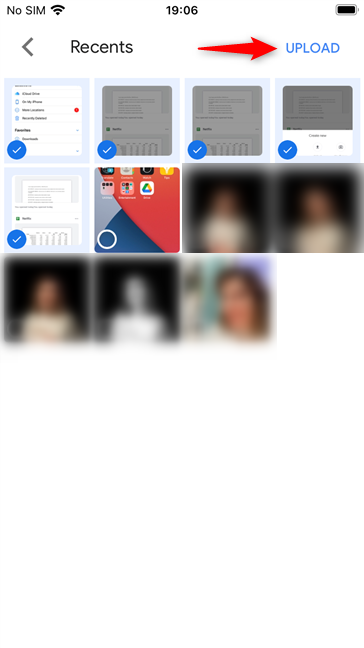
選択したファイルを Google ドライブにアップロードすることを選択する
注: iOS では、Android と同様に、フォルダーをアップロードできません。ファイルのみをGoogle ドライブにアップロードできます。フォルダをアップロードする場合は、macOS または Windows PC から行う必要があります。
重要: 動画を Google ドライブにアップロードする方法を教えてください。動画を Google ドライブにアップロードできますか?
映画を含む動画をGoogle ドライブにアップロードする方法は、他のファイルをアップロードする方法と同じです。このチュートリアルで紹介した方法はどれも機能します。ただし、知っておくべきことがいくつかあります。
Google ドライブについて他に質問はありますか?
これで、 Google ドライブにアップロードする方法がわかりました。これには、あらゆる種類のデバイス上のあらゆる種類のファイルとフォルダーが含まれます。問題に遭遇した場合、またはGoogle ドライブに関して他に質問がある場合は、下のコメント セクションで遠慮なくお知らせください。
getmac、Get-NetAdapter などのコマンドを使用して、Windows で MAC アドレスを検索する方法。
資格情報マネージャーとは何ですか? Windows がパスワードをどのように保存しますか? それを使用して保存されたパスワードを表示、編集、または削除する方法は?
Windows サンドボックスを構成する方法、フォルダーを共有する方法、アプリとスクリプトを実行する方法、ネットワークを有効または無効にする方法。
Windows サービスの依存関係を確認し、スタートアップの種類を変更する方法を解説します。
PC と Web ブラウザーまたはスマートフォンの Tether モバイル アプリを使用して、TP-Link Wi-Fi 6 ルーターのファームウェアをアップグレードする方法。
iPhone に PUK コードを入力して、新しい SIM PIN コードを作成し、それを使用して iPhone のロックを解除する方法。
Android データセーバーとは Android でデータセーバーを有効にする方法。アプリをホワイトリストに登録して無制限のデータを使用する方法。データセーバーをオフにする方法。
さまざまな無料アプリを使用して、任意のファイル拡張子と任意のサイズのランダム ファイルを Windows で作成する方法。
Windows でゲームをプレイする際に、Radeon Software オーバーレイ (ALT+R) を無効にする方法を解説します。
キーボード、Windows 10 のクイック アクション、設定アプリなどを使用して、Windows 10 で輝度を上げたり下げたりする方法。
Google Chrome、Mozilla Firefox、Opera、および Microsoft Edge でモバイル ブラウザー エミュレーターを有効にして使用する方法。モバイルブラウザエミュレータ
Windows 11 で ftp をネットワーク ドライブとしてマップする方法。ファイルエクスプローラーからアクセス可能なネットワーク共有とネットワークの場所をマップする方法について詳しく解説します。
Audacity を使用してオーディオ ファイルをリバースし、曲を逆方向に再生し、バックマスクされたメッセージを発見する方法をご覧ください。
ルーターの初期設定時または初期設定後に、Tether モバイル アプリから TP-Link ID を追加または作成する方法。
Windows 10 で DHCP リース時間を確認および変更する方法について詳しく解説します。DHCPリース時間を理解し、設定を最適化しましょう。
Samsung の携帯電話で Galaxy AI を使用する必要がなくなった場合は、非常に簡単な操作でオフにすることができます。 Samsung の携帯電話で Galaxy AI をオフにする手順は次のとおりです。
InstagramでAIキャラクターを使用する必要がなくなったら、すぐに削除することもできます。 Instagram で AI キャラクターを削除するためのガイドをご紹介します。
Excel のデルタ記号 (Excel では三角形記号とも呼ばれます) は、統計データ テーブルで頻繁に使用され、増加または減少する数値、あるいはユーザーの希望に応じた任意のデータを表現します。
すべてのシートが表示された状態で Google スプレッドシート ファイルを共有するだけでなく、ユーザーは Google スプレッドシートのデータ領域を共有するか、Google スプレッドシート上のシートを共有するかを選択できます。
ユーザーは、モバイル版とコンピューター版の両方で、ChatGPT メモリをいつでもオフにするようにカスタマイズすることもできます。 ChatGPT ストレージを無効にする手順は次のとおりです。
デフォルトでは、Windows Update は自動的に更新プログラムをチェックし、前回の更新がいつ行われたかを確認することもできます。 Windows が最後に更新された日時を確認する手順は次のとおりです。
基本的に、iPhone で eSIM を削除する操作も簡単です。 iPhone で eSIM を削除する手順は次のとおりです。
iPhone で Live Photos をビデオとして保存するだけでなく、ユーザーは iPhone で Live Photos を Boomerang に簡単に変換できます。
多くのアプリでは FaceTime を使用すると SharePlay が自動的に有効になるため、誤って間違ったボタンを押してしまい、ビデオ通話が台無しになる可能性があります。
Click to Do を有効にすると、この機能が動作し、クリックしたテキストまたは画像を理解して、判断を下し、関連するコンテキスト アクションを提供します。
キーボードのバックライトをオンにするとキーボードが光ります。暗い場所で操作する場合や、ゲームコーナーをよりクールに見せる場合に便利です。ノートパソコンのキーボードのライトをオンにするには、以下の 4 つの方法から選択できます。
Windows を起動できない場合でも、Windows 10 でセーフ モードに入る方法は多数あります。コンピューターの起動時に Windows 10 をセーフ モードに入れる方法については、WebTech360 の以下の記事を参照してください。
Grok AI は AI 写真ジェネレーターを拡張し、有名なアニメ映画を使ったスタジオジブリ風の写真を作成するなど、個人の写真を新しいスタイルに変換できるようになりました。
Google One AI Premium では、ユーザーが登録して Gemini Advanced アシスタントなどの多くのアップグレード機能を体験できる 1 か月間の無料トライアルを提供しています。
iOS 18.4 以降、Apple はユーザーが Safari で最近の検索を表示するかどうかを決めることができるようになりました。




























